从这里开始使用字处理软件教案
- 格式:doc
- 大小:45.50 KB
- 文档页数:3
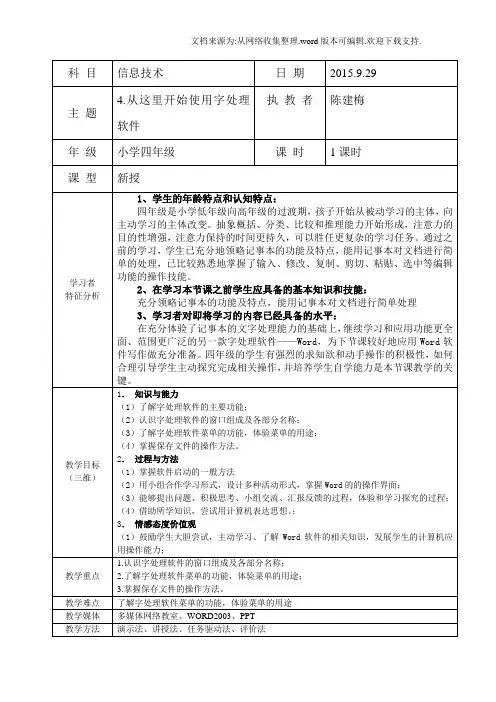
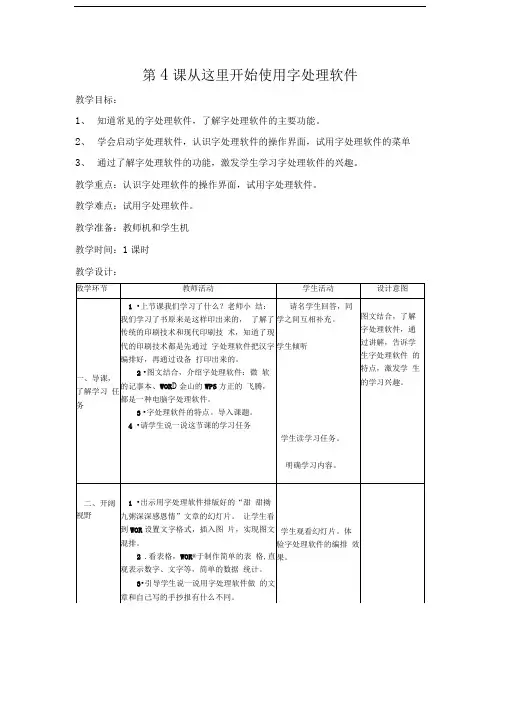
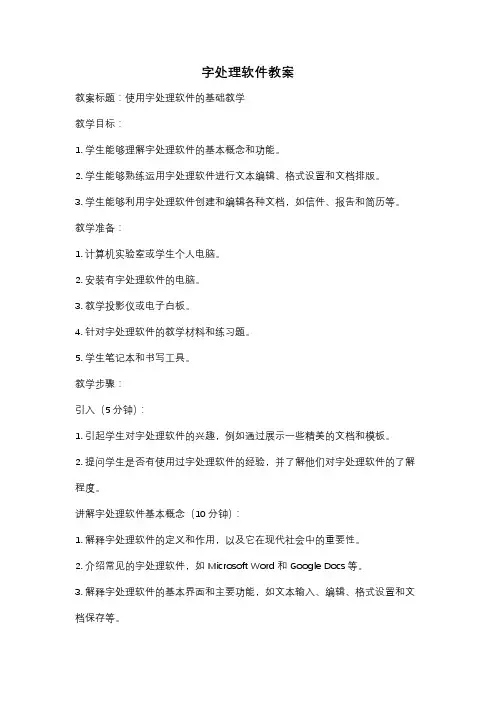
字处理软件教案教案标题:使用字处理软件的基础教学教学目标:1. 学生能够理解字处理软件的基本概念和功能。
2. 学生能够熟练运用字处理软件进行文本编辑、格式设置和文档排版。
3. 学生能够利用字处理软件创建和编辑各种文档,如信件、报告和简历等。
教学准备:1. 计算机实验室或学生个人电脑。
2. 安装有字处理软件的电脑。
3. 教学投影仪或电子白板。
4. 针对字处理软件的教学材料和练习题。
5. 学生笔记本和书写工具。
教学步骤:引入(5分钟):1. 引起学生对字处理软件的兴趣,例如通过展示一些精美的文档和模板。
2. 提问学生是否有使用过字处理软件的经验,并了解他们对字处理软件的了解程度。
讲解字处理软件基本概念(10分钟):1. 解释字处理软件的定义和作用,以及它在现代社会中的重要性。
2. 介绍常见的字处理软件,如Microsoft Word和Google Docs等。
3. 解释字处理软件的基本界面和主要功能,如文本输入、编辑、格式设置和文档保存等。
演示字处理软件的基本操作(15分钟):1. 在投影仪或电子白板上演示字处理软件的基本操作步骤,如打开软件、创建新文档、输入文本、保存文档等。
2. 演示如何进行文本编辑,包括复制、剪切和粘贴等操作。
3. 演示如何进行文本格式设置,如字体、字号、颜色和对齐方式等。
4. 演示如何进行文档排版,如页边距、行距和标题样式等。
指导学生练习(20分钟):1. 分发教学材料和练习题,让学生根据演示内容进行实践操作。
2. 指导学生完成一些基本的练习,如创建一个简单的信件或报告,并进行文本编辑、格式设置和文档排版。
3. 鼓励学生尝试不同的功能和选项,以加深对字处理软件的理解和熟练度。
巩固与评估(10分钟):1. 提问学生字处理软件的基本概念和操作步骤。
2. 分发一份简单的测验,评估学生对字处理软件的理解和应用能力。
3. 回答学生提出的问题,并给予必要的解答和指导。
作业布置(5分钟):1. 布置作业,要求学生根据指导和练习内容,完成一个较为复杂的文档,如一份报告或简历。
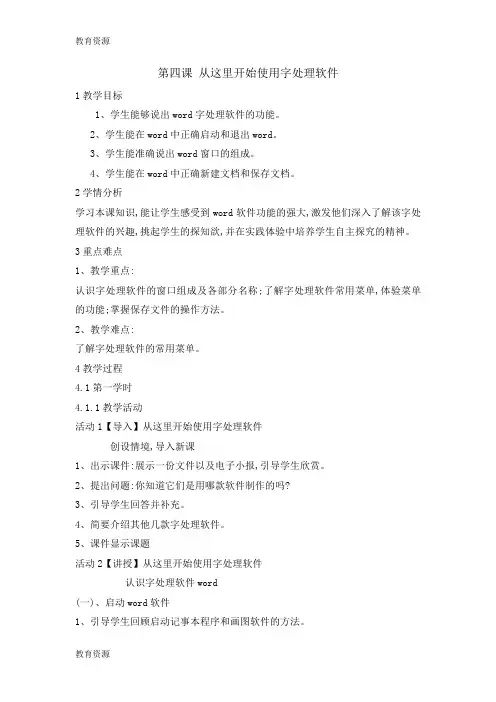
第四课从这里开始使用字处理软件1教学目标1、学生能够说出word字处理软件的功能。
2、学生能在word中正确启动和退出word。
3、学生能准确说出word窗口的组成。
4、学生能在word中正确新建文档和保存文档。
2学情分析学习本课知识,能让学生感受到word软件功能的强大,激发他们深入了解该字处理软件的兴趣,挑起学生的探知欲,并在实践体验中培养学生自主探究的精神。
3重点难点1、教学重点:认识字处理软件的窗口组成及各部分名称;了解字处理软件常用菜单,体验菜单的功能;掌握保存文件的操作方法。
2、教学难点:了解字处理软件的常用菜单。
4教学过程4.1第一学时4.1.1教学活动活动1【导入】从这里开始使用字处理软件创设情境,导入新课1、出示课件:展示一份文件以及电子小报,引导学生欣赏。
2、提出问题:你知道它们是用哪款软件制作的吗?3、引导学生回答并补充。
4、简要介绍其他几款字处理软件。
5、课件显示课题活动2【讲授】从这里开始使用字处理软件认识字处理软件word(一)、启动word软件1、引导学生回顾启动记事本程序和画图软件的方法。
2、简要介绍启动word软件的方法并示范操作。
3、引导学生体验启动word软件。
4、提出问题:启动word软件有哪几种方法,你认为哪种方法更方便、快捷?5、引导学生发表自己的看法并总结:启动word软件有三种途径:分别从开始菜单启动、从桌面快捷方式启动和直接打开word文档。
(二)、认识word软件窗口1、启动word软件,介绍窗口界面。
2、引导学生结合教材第22页图4-9认真观察。
3、同桌同学比一比,谁能又快又准确地说出窗口组成的各部分名称。
4、总结:窗口又标题栏、菜单栏、工具栏、编辑区等部分组成。
(三)、新建word文档老师提出要求:自学新建文档的两种方法。
自学后要求学生小结新建文档的两种方法。
(1)新建菜单;(2)使用工具栏按钮。
(四)、输入文字教师提问:默认文字输入状态是什么?如何进行输入状态之间的转换?(五)、保存文档教师布置任务:以妈妈的目光为文件名将文件保存到D盘以你们名字新建的文件夹中。
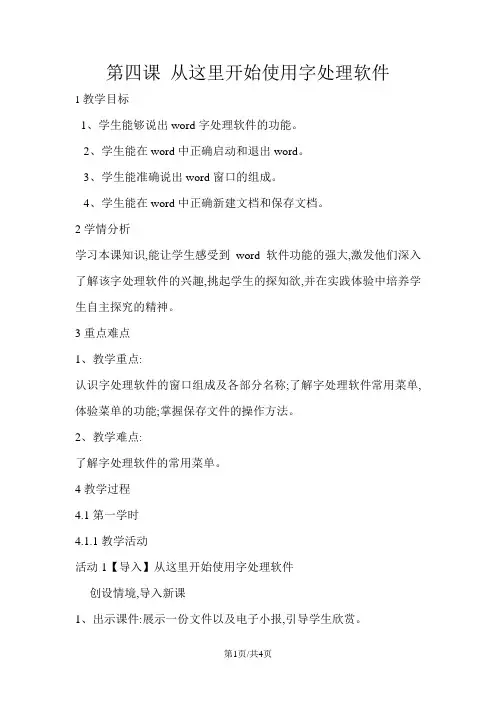
第四课从这里开始使用字处理软件1教学目标1、学生能够说出word字处理软件的功能。
2、学生能在word中正确启动和退出word。
3、学生能准确说出word窗口的组成。
4、学生能在word中正确新建文档和保存文档。
2学情分析学习本课知识,能让学生感受到word软件功能的强大,激发他们深入了解该字处理软件的兴趣,挑起学生的探知欲,并在实践体验中培养学生自主探究的精神。
3重点难点1、教学重点:认识字处理软件的窗口组成及各部分名称;了解字处理软件常用菜单,体验菜单的功能;掌握保存文件的操作方法。
2、教学难点:了解字处理软件的常用菜单。
4教学过程4.1第一学时4.1.1教学活动活动1【导入】从这里开始使用字处理软件创设情境,导入新课1、出示课件:展示一份文件以及电子小报,引导学生欣赏。
2、提出问题:你知道它们是用哪款软件制作的吗?3、引导学生回答并补充。
4、简要介绍其他几款字处理软件。
5、课件显示课题活动2【讲授】从这里开始使用字处理软件认识字处理软件word(一)、启动word软件1、引导学生回顾启动记事本程序和画图软件的方法。
2、简要介绍启动word软件的方法并示范操作。
3、引导学生体验启动word软件。
4、提出问题:启动word软件有哪几种方法,你认为哪种方法更方便、快捷?5、引导学生发表自己的看法并总结:启动word软件有三种途径:分别从开始菜单启动、从桌面快捷方式启动和直接打开word文档。
(二)、认识word软件窗口1、启动word软件,介绍窗口界面。
2、引导学生结合教材第22页图4-9认真观察。
3、同桌同学比一比,谁能又快又准确地说出窗口组成的各部分名称。
4、总结:窗口又标题栏、菜单栏、工具栏、编辑区等部分组成。
(三)、新建word文档老师提出要求:自学新建文档的两种方法。
自学后要求学生小结新建文档的两种方法。
(1)新建菜单;(2)使用工具栏按钮。
(四)、输入文字教师提问:默认文字输入状态是什么?如何进行输入状态之间的转换?(五)、保存文档教师布置任务:以妈妈的目光为文件名将文件保存到D盘以你们名字新建的文件夹中。
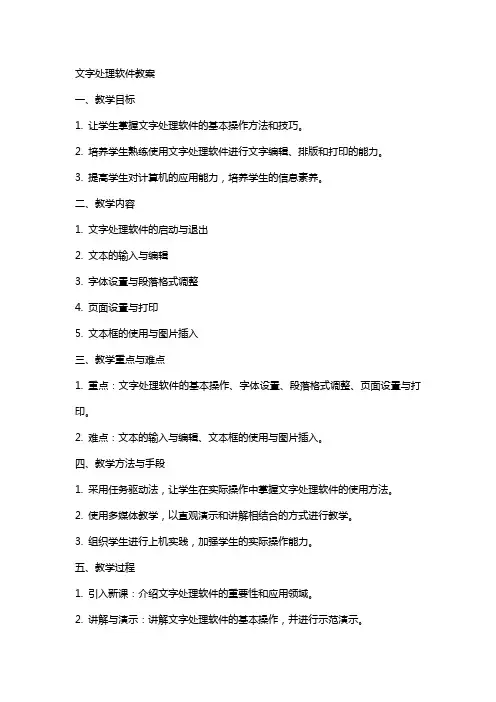
文字处理软件教案一、教学目标1. 让学生掌握文字处理软件的基本操作方法和技巧。
2. 培养学生熟练使用文字处理软件进行文字编辑、排版和打印的能力。
3. 提高学生对计算机的应用能力,培养学生的信息素养。
二、教学内容1. 文字处理软件的启动与退出2. 文本的输入与编辑3. 字体设置与段落格式调整4. 页面设置与打印5. 文本框的使用与图片插入三、教学重点与难点1. 重点:文字处理软件的基本操作、字体设置、段落格式调整、页面设置与打印。
2. 难点:文本的输入与编辑、文本框的使用与图片插入。
四、教学方法与手段1. 采用任务驱动法,让学生在实际操作中掌握文字处理软件的使用方法。
2. 使用多媒体教学,以直观演示和讲解相结合的方式进行教学。
3. 组织学生进行上机实践,加强学生的实际操作能力。
五、教学过程1. 引入新课:介绍文字处理软件的重要性和应用领域。
2. 讲解与演示:讲解文字处理软件的基本操作,并进行示范演示。
3. 学生实践:学生根据教师的要求,进行文字处理软件的操作练习。
4. 疑难解答:教师针对学生在操作过程中遇到的问题进行解答。
5. 巩固与拓展:教师给出实际案例,让学生运用所学知识进行排版和打印。
6. 课堂小结:总结本节课所学内容,强调重点和难点。
7. 布置作业:布置一些实际操作性的作业,巩固所学知识。
六、教学评价1. 课堂表现评价:观察学生在课堂上的参与程度、提问回答情况以及操作练习的认真程度。
2. 作业完成情况评价:检查学生作业的完成质量,包括文字输入、格式设置、排版等方面。
3. 上机实践评价:通过上机实践,评估学生在实际操作中运用文字处理软件的能力。
七、教学资源1. 计算机教室:保证每个学生都能access 计算机进行操作练习。
2. 教学课件:制作多媒体课件,以直观展示文字处理软件的操作步骤。
3. 练习素材:准备一些文字处理练习文件,供学生实践使用。
八、教学进度安排1. 课时:本节课计划安排45 分钟,其中包括讲解、示范、学生实践、解答疑问、巩固拓展等环节。
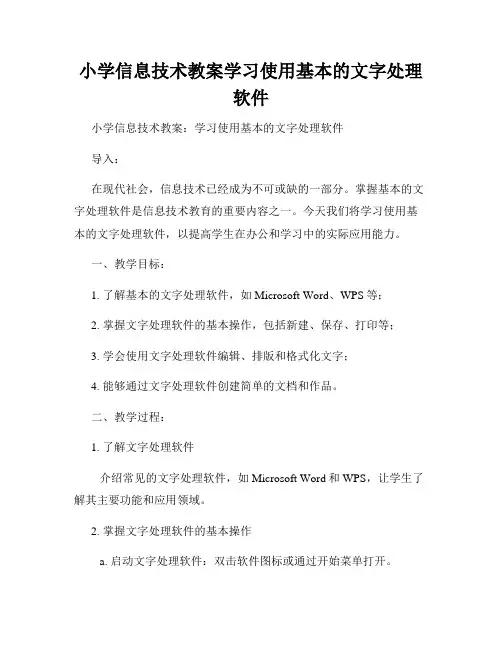
小学信息技术教案学习使用基本的文字处理软件小学信息技术教案:学习使用基本的文字处理软件导入:在现代社会,信息技术已经成为不可或缺的一部分。
掌握基本的文字处理软件是信息技术教育的重要内容之一。
今天我们将学习使用基本的文字处理软件,以提高学生在办公和学习中的实际应用能力。
一、教学目标:1. 了解基本的文字处理软件,如Microsoft Word、WPS等;2. 掌握文字处理软件的基本操作,包括新建、保存、打印等;3. 学会使用文字处理软件编辑、排版和格式化文字;4. 能够通过文字处理软件创建简单的文档和作品。
二、教学过程:1. 了解文字处理软件介绍常见的文字处理软件,如Microsoft Word和WPS,让学生了解其主要功能和应用领域。
2. 掌握文字处理软件的基本操作a. 启动文字处理软件:双击软件图标或通过开始菜单打开。
b. 新建文档:在主界面上点击"新建"按钮或使用快捷键Ctrl+N。
c. 保存文档:点击"保存"按钮或使用快捷键Ctrl+S,选择保存位置和文件名。
d. 打印文档:点击"打印"按钮或使用快捷键Ctrl+P,设置打印选项后进行打印。
3. 使用文字处理软件编辑文字a. 输入文字:在文档中点击鼠标光标位置,开始输入文字。
b. 文字格式化:选中文字后,通过工具栏上的按钮设置字体、字号、颜色等格式。
c. 文字排版:使用工具栏上的按钮进行对齐、缩进、段落间距等排版操作。
4. 进阶操作:插入图片和表格a. 插入图片:点击工具栏上的"插入"按钮,选择图片文件后插入到文档中。
b. 插入表格:点击工具栏上的"插入"按钮,选择表格的行列数,插入到文档中。
5. 制作简单的文档和作品让学生利用所学的文字处理软件知识,完成一份简单的作品,如一篇作文、一份小报告或一份简历。
三、教学延伸:1. 学生可以进一步探索文字处理软件的高级功能,如插入页眉页脚、制作目录、设置页面边距等。
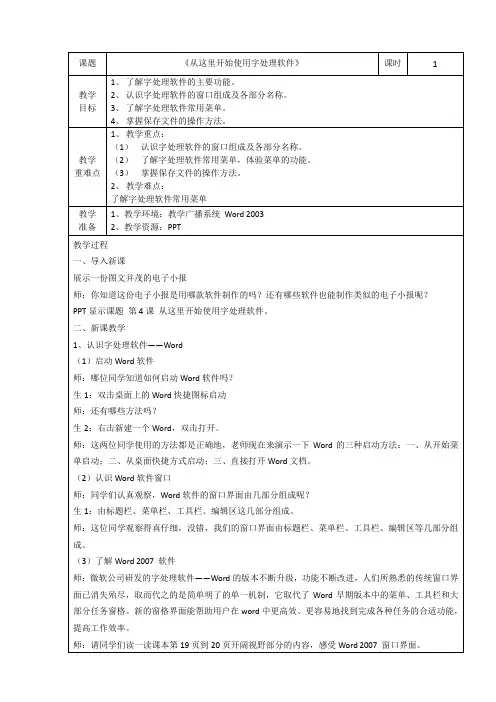
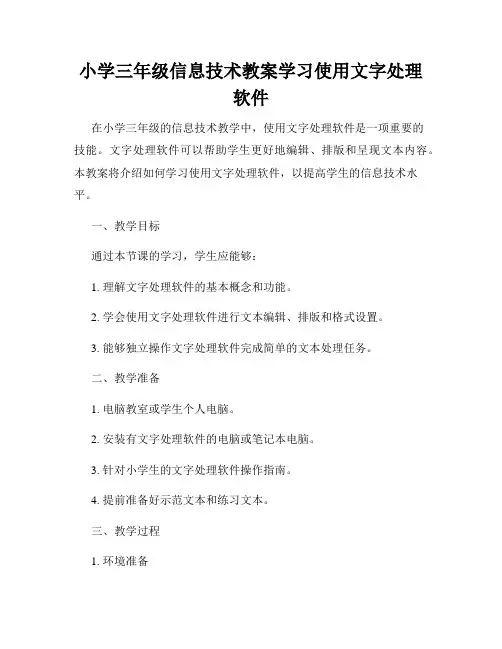
小学三年级信息技术教案学习使用文字处理软件在小学三年级的信息技术教学中,使用文字处理软件是一项重要的技能。
文字处理软件可以帮助学生更好地编辑、排版和呈现文本内容。
本教案将介绍如何学习使用文字处理软件,以提高学生的信息技术水平。
一、教学目标通过本节课的学习,学生应能够:1. 理解文字处理软件的基本概念和功能。
2. 学会使用文字处理软件进行文本编辑、排版和格式设置。
3. 能够独立操作文字处理软件完成简单的文本处理任务。
二、教学准备1. 电脑教室或学生个人电脑。
2. 安装有文字处理软件的电脑或笔记本电脑。
3. 针对小学生的文字处理软件操作指南。
4. 提前准备好示范文本和练习文本。
三、教学过程1. 环境准备在课堂上带领学生打开电脑,并进入文字处理软件的界面。
确保每个学生都能够正常操作电脑和软件。
2. 介绍文字处理软件简要介绍文字处理软件的概念和作用,说明文字处理软件在日常生活和学习中的重要性。
鼓励学生积极参与讨论,了解他们对文字处理软件的使用经验和需求。
3. 功能讲解与操作演示分步骤讲解文字处理软件的功能和操作方法,如新建、打开和保存文件,编辑文本内容,设置字体、字号和颜色,插入图片和表格等。
将操作步骤投影到大屏幕上,以便学生观看和跟随。
4. 示范操作演练使用示范文本进行操作演示,首先展示如何编辑文本内容,例如修改字体、居中对齐等。
然后演示如何插入图片或表格,并进行适当的格式调整。
鼓励学生积极提问,并解答他们的疑惑。
5. 练习与巩固要求学生独立操作电脑,打开文字处理软件,并根据提供的练习文本进行操作练习。
引导学生完成基本的文本编排和格式设置,例如标题加粗,正文对齐等。
与学生一对一或小组配对合作,鼓励互助学习和分享经验。
6. 作品展示与评价请学生挑选自己的优秀作品进行展示,并鼓励全班同学提出建设性的意见和评价。
教师可以给予鼓励和肯定,同时指出值得改进的地方,帮助学生更好地提高文字处理软件的操作水平。
四、课堂延伸1. 鼓励学生自主学习和探索文字处理软件的更多功能和高级操作,例如插入链接、制作幻灯片等。
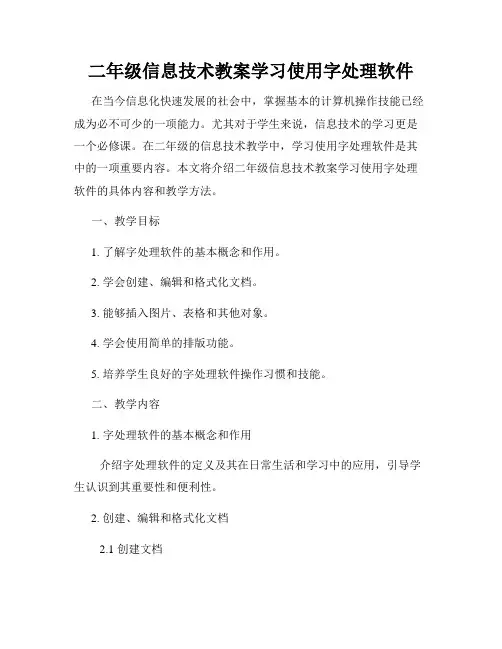
二年级信息技术教案学习使用字处理软件在当今信息化快速发展的社会中,掌握基本的计算机操作技能已经成为必不可少的一项能力。
尤其对于学生来说,信息技术的学习更是一个必修课。
在二年级的信息技术教学中,学习使用字处理软件是其中的一项重要内容。
本文将介绍二年级信息技术教案学习使用字处理软件的具体内容和教学方法。
一、教学目标1. 了解字处理软件的基本概念和作用。
2. 学会创建、编辑和格式化文档。
3. 能够插入图片、表格和其他对象。
4. 学会使用简单的排版功能。
5. 培养学生良好的字处理软件操作习惯和技能。
二、教学内容1. 字处理软件的基本概念和作用介绍字处理软件的定义及其在日常生活和学习中的应用,引导学生认识到其重要性和便利性。
2. 创建、编辑和格式化文档2.1 创建文档教学示范如何打开字处理软件,并创建一个新的空白文档,让学生跟随操作。
2.2 编辑文档通过演示和练习,教学如何输入文字、删除文字、复制粘贴文字等基本操作。
2.3 格式化文档介绍字体、字号、颜色等基本格式的调整方法,让学生学会对文本进行一定的格式设置。
3. 插入图片、表格和其他对象3.1 插入图片教学示范如何在文档中插入图片,并讲解图片的选择和调整。
3.2 插入表格演示如何插入和编辑表格,通过例子让学生了解表格的应用场景。
3.3 插入其他对象教学如何插入其他对象,如形状、符号、超链接等,让学生了解字处理软件的多样功能。
4. 使用简单的排版功能介绍字处理软件中常用的排版功能,如对齐、缩进、行距等,让学生掌握基本的文档排版技巧。
5. 操作习惯和技能培养强调字处理软件操作的规范性和效率性,引导学生养成良好的操作习惯,如保存文档、命名文件、备份等。
三、教学方法1. 教师示范法教师通过实际操作,向学生展示字处理软件的使用方法,并解释操作步骤和注意事项。
2. 学生实践与练习学生根据教师的示范和指导,自主操作字处理软件进行练习,巩固所学知识。
3. 小组合作学习学生分成小组,相互交流与合作,共同完成一些练习任务,提高学习效果。

小学信息技术教案学习使用文字处理软件一、引言在现代社会,信息技术已经成为不可或缺的一部分,而为了提高小学生的信息技术水平,以及培养他们的文字处理能力,本教案将介绍如何使用文字处理软件进行学习和教学。
二、教学目标1. 掌握文字处理软件的基本操作技能。
2. 学会使用文字处理软件进行简单的文字编辑和排版。
3. 能够利用文字处理软件制作小学科目相关的教案。
三、教学准备1. 计算机设备及文字处理软件。
2. 小学信息技术教学用例。
3. 教学辅助材料。
四、教学步骤1. 导入为了让学生了解文字处理软件的作用和重要性,可以通过引导性问题来导入,例如:“你们有没有使用过文字处理软件?它有什么作用?你们觉得它与我们的学习有什么关系?”通过学生的回答,引导学生逐渐理解文字处理软件的重要性。
2. 讲解文字处理软件基本操作在这一部分,教师需要对文字处理软件的基本操作进行讲解。
包括如何打开软件、创建新文档、保存文档、编辑文本、插入图片等等。
可以通过演示和实际操作的方式让学生逐步掌握这些基本操作。
3. 操作练习让学生进行操作练习,例如让他们打一篇短文并进行简单的排版。
教师可以根据学生的实际情况进行指导和帮助,确保学生能够熟练地操作文字处理软件。
4. 教案制作通过教师提供一份小学科目相关的教学用例,要求学生利用所学的文字处理软件知识制作一份教案。
教案需要符合科学合理的教学结构,包括教学目标、教学内容、教学方法、教学过程等等。
5. 教学分享学生将自己制作的教案进行展示和分享。
教师可以组织小组讨论,让学生之间相互交流,从而进一步提高学生的文字处理和教案制作能力。
六、总结通过本次教学,学生们不仅掌握了文字处理软件的基本操作技能,还学会了利用文字处理软件制作小学科目教案的方法和技巧。
这不仅提高了学生的信息技术水平,还培养了他们的文字处理能力,为他们今后的学习和工作打下了坚实的基础。
文字处理软件教案一、教学目标1. 让学生掌握文字处理软件的基本操作方法和技巧。
2. 培养学生运用文字处理软件进行文字编辑、排版和打印的能力。
3. 提高学生信息素养,培养学生的创新意识和实践能力。
二、教学内容1. 文字处理软件的启动与退出2. 文本的输入与编辑3. 字体、段落格式的设置4. 页面设置与打印5. 常用文字处理软件的功能与使用方法三、教学重点与难点1. 重点:文字处理软件的基本操作方法,字体、段落格式的设置,页面设置与打印。
2. 难点:字体、段落格式的精细设置,页面布局的设计。
四、教学方法与手段1. 采用“任务驱动”教学法,以实际操作任务引导学生学习。
2. 使用多媒体教学手段,演示文字处理软件的操作过程。
3. 组织学生进行上机实践,加强操作技能的培养。
五、教学过程1. 导入:介绍文字处理软件在日常生活和工作中的应用,激发学生的学习兴趣。
2. 基本操作:讲解文字处理软件的启动与退出,文本的输入与编辑。
3. 字体、段落格式:讲解字体、段落格式的设置方法,并进行示范。
4. 页面设置与打印:讲解页面设置与打印的方法,并进行示范。
5. 实践操作:学生上机实践,运用文字处理软件进行文字编辑、排版和打印。
教案仅供参考,具体实施时可根据学生实际情况进行调整。
六、教学评价1. 课堂参与度:观察学生在课堂上的积极参与情况,提问和回答问题的积极性。
2. 上机实践:评估学生在实践操作中的表现,包括文本输入、编辑、格式设置、页面设置等方面。
3. 课后作业:布置相关的课后任务,要求学生运用所学知识进行文字处理,评估其掌握程度。
七、教学资源1. 文字处理软件教程:提供相关的文字处理软件教程,供学生自学参考。
2. 教学视频:制作文字处理软件的操作视频,帮助学生更好地理解和学习。
3. 练习素材:提供一些文字处理练习素材,供学生进行实践操作。
八、教学计划1. 第1周:文字处理软件的启动与退出,文本的输入与编辑。
2. 第2周:字体、段落格式的设置。
四年级第4课--从这里开始使用字处理软件work Information Technology Company.2020YEAR第4课从这里开始使用字处理软件教学内容分析本课以Word字处理软件作为学习对象,介绍了该软件的主要功能、启动方法、操作界面和常用菜单的主要功能。
然而,word不是唯一的字处理软件,同样能够实现字处理功能的软件有:记事本、Wps、方正的飞腾等,每一款软件都有自己的处理特点,根据需要进行选择。
本课展现了Word软件的主要功能及各功能所能完成的任务,介绍了该软件的三种启动方法;以图例的方式呈现了word软件的窗口组成及窗口各部分的名称,呈现了编辑、格式、插入、表格等几项主菜单及下一级菜单的功能。
本课是本册第二主题一一字处理软件及其应用的开序篇,在充分体验了记事本的文字处理能力的基础上,继续学习和应用功能更全面、应用范围更广泛的另一款字处理软件~一Word,为下节课较好地应用Word软件写作文做充分准备。
学习本课,奠定了学生关于字处理知识的基础,有助于学生掌握和应用Word软件,在应用过程中促进学生更全面地了解不同字处理软件的功能、特点及其应用情况,提高应用不同软件的能力,掌握不同软件的应用技巧,进一步完善和扩充关于字处理软件应用的知识体系结构。
教学对象分析通过之前的学习,学生已充分地领略记事本的功能及特点,能用记事本对文档进行简单的处理,已比较熟练地掌握了输入、修改、复制、剪切、粘贴、选中等文字编辑功能的操作技能,并在应用过程中积累了一定的经验。
Word软件在本套教材中虽是首次出现,但随着电脑普及率的不断提高,一部分学生已在生活、学习过程中接触并应用过Word软件,有的还积累了十分丰富的应用经验,这些知识和体验都有助于学生较轻松地理解本课知识,快速地掌握本课的操作技能。
本课之前,大部分学生都是初次接触Word软件,更没有系统地了解和充分地体验Word软件的经历,要在一节课中充分认识和掌握Word菜单的功能,有一定难度,尤其一些主菜单不仅功能多,而且还包括许多下一级菜单。
《文字处理软件》教案范文一、教学目标1. 让学生了解文字处理软件的基本概念和作用。
2. 培养学生掌握文字处理软件的基本操作技能。
3. 引导学生运用文字处理软件进行文档编辑和排版。
二、教学内容1. 文字处理软件概述文字处理软件的定义常见文字处理软件介绍2. 文字处理软件的基本操作启动和退出文字处理软件创建、保存和打开文档输入和编辑文本3. 文档编辑和排版字体设置段落设置插入图片和表格页面设置和打印三、教学重点与难点1. 教学重点:文字处理软件的基本操作,文档编辑和排版技巧。
2. 教学难点:字体设置、段落设置、插入图片和表格、页面设置和打印。
四、教学方法与手段1. 教学方法:讲授法、示范法、实践法、小组合作学习法。
2. 教学手段:计算机、投影仪、教学课件。
五、教学过程1. 导入新课:介绍文字处理软件的基本概念和作用。
2. 讲解与示范:讲解文字处理软件的基本操作,并进行示范。
3. 实践操作:学生动手实践,掌握文字处理软件的基本操作。
4. 小组合作:学生分组合作,运用文字处理软件进行文档编辑和排版。
5. 总结与拓展:总结本节课所学内容,布置课后作业,拓展学生知识。
六、教学评价1. 课堂表现评价:观察学生在课堂上的参与程度、提问回答情况,以及小组合作时的表现。
2. 实践操作评价:检查学生上机实践作业,评估学生对文字处理软件基本操作的掌握程度。
3. 课后作业评价:审阅学生课后作业,评估学生对课堂所学知识的巩固和运用情况。
七、教学资源1. 计算机及其操作系统:确保每台计算机安装有文字处理软件,如Microsoft Word、WPS Office等。
2. 教学课件:制作精美的课件,辅助教学。
3. 课后作业模板:提供文档编辑和排版的相关模板,方便学生实践操作。
八、教学进度安排1. 教案编写与备课:提前一周完成教案编写,备课时熟悉教学内容和操作步骤。
2. 课堂教学:每节课安排45分钟,共10课时。
3. 课后作业布置与批改:每节课布置相应的课后作业,次节课前完成批改。
小学信息技术教案学习使用文字处理软件小学信息技术教案:学习使用文字处理软件一、教学目标1. 了解文字处理软件的基本功能和操作方法;2. 学习使用文字处理软件编辑、排版和格式化文字;3. 能够利用文字处理软件进行简单的文档创作和编辑。
二、教学内容1. 介绍文字处理软件的基本概念和作用;2. 探索文字处理软件的界面和常用工具;3. 学习文字的输入、编辑、格式化和排版;4. 实践使用文字处理软件创建和编辑文档。
三、教学重点1. 掌握文字处理软件的基本操作方法;2. 能够利用软件进行文字的编辑和格式化。
四、教学步骤1. 导入引导学生回顾上节课所学的文字处理软件基本知识,并与今天的学习目标做铺垫。
2. 介绍文字处理软件通过简单的示意图和实例,向学生介绍文字处理软件的定义和用途。
解释文字处理软件的便捷性和应用领域。
3. 探索文字处理软件界面让学生打开文字处理软件并观察界面布局,指导他们了解主要菜单、工具栏以及常用操作区域。
4. 学习文字的输入和编辑a. 向学生演示如何进行文字的输入,并提醒注意键盘输入和鼠标选择的组合快捷方式。
b. 让学生尝试自己输入和编辑文字,让他们熟悉输入法、大小写切换和删除修改等基本操作。
5. 学习文字的格式化a. 介绍文字的字体、字号和颜色等格式化选项,指导学生逐步操作实现文字格式的修改。
b. 引导学生利用软件提供的字体样式和特殊效果,探索不同的文字表现方式。
6. 文字的排版a. 讲解文字处理软件中的对齐、缩进和行间距等排版选项,帮助学生理解排版的概念和目的。
b. 学生根据自己的想法和实际需要,对文本进行排版调整,使其具有良好的可读性。
7. 实践应用让学生结合课堂内容,自主选定一个主题进行文档的创作和编辑。
鼓励他们运用之前学到的文字处理软件技能完成任务。
六、教学资源准备1. 计算机设备和文字处理软件;2. PPT演示稿,包含文字处理软件的界面、操作方法和示例;3. 学生作业本。
七、教学评估1. 课堂练习:学生在课堂上完成一系列的操作练习,检验他们对文字处理软件的掌握程度;2. 作业评估:收集学生的课后作业,评估他们对文字编辑和格式化的应用能力。
小学信息技术四年级上册第4课从这里开始使用字处理软件教学设计教学目标:1.了解字处理软件的主要功能。
2.认识字处理软件的窗口组成及各部分名称。
3.了解字处理软件菜单的功能,体验菜单的用途。
4.掌握保存文件的操作方法。
教学重点和难点1.教学重点。
(l)认识字处理软件的窗口组成及各部分名称。
(2)了解字处理软件菜单的功能,体验菜单的用途。
(3)掌握保存文件的操作方法。
2.教学难点。
了解字处理软件菜单的功能,体验菜单的用途。
教学准备教学环境:计算机网络教室、转播控制系统教学资源:教学课件、WordZO03 窗口、菜单抓图教学过程:一、导人新课1.出示课件:展示一份图文并茂的电子小报,引导学生欣赏。
2.提出问题:这份电子小报是用哪款软件制作的?你还知道哪些软件有类似的功能?其中,国产软件有哪些?还知道这些国产字处理软件的哪些信息?学生活动欣赏作品。
明确任务并思考。
3.引导学生回答并补充。
4.简单介绍 WPs 字处理软件的背景及发展过程。
5.课件显示课题:第 4 课从这里开始使用字处理软件二、认识字处理软件- Word(一)启动 WORD 软件1.想一想之前启动记事本、画图等软件的方法。
2.简要介绍启动 Word 软件的方法并示范操作。
3.引导学生尝试启动 WORD 软件。
4.提出问题:启动 Word 软件有哪几种方法?你认为哪种方法更方便、快捷?各种方法有何不同?5.引导学生发表自己的看法并总结.启动 Word 软件有三种途径:分别为从开始菜单启动、从桌面快捷方式启动和从打开 Word 文档启动。
(二)认识 Word 软件窗口1.课件展示窗口界面。
2.引导学生将其与教材 P22 图 4 一 5 联系起来观察。
3.同桌同学比一比,谁能又快又准确地说出窗口的各部分名称。
4.教师总结窗口的组成:由标题栏、菜单栏、工具栏、编辑伏等组成。
(三)认识 Word 软件的主要功能1.引导学生阅读教材开阔视野部分 P20 ——P21 。